시각적 아이덴티티는 당신의 YouTube 채널에 명확한 장점을 제공할 수 있습니다. 워터마크는 멋진 요소뿐만 아니라 시청자들을 당신의 채널을 구독하도록 유도하는 유용한 도구입니다. 이 안내서에서는 Canva를 사용하여 무료로 워터마크를 만들어 YouTube 채널에 업로드하는 방법을 안내해 드리겠습니다.
주요 결론:
- 워터마크의 이상적인 크기: PNG 형식, 150 x 150 픽셀
- Canva로 사용자 지정 디자인 생성
- YouTube 채널에 워터마크 업로드
단계별 안내
단계 1: 워터마크의 최적 크기 결정
워터마크를 작성하기 전에 올바른 치수를 사용하는지 확인해야 합니다. YouTube 채널로 이동하여 "채널 사용자 정의"를 클릭한 다음 브랜딩 옵션으로 이동합니다. YouTube는 워터마크에 150 x 150 픽셀의 크기를 권장합니다. 그림은 PNG 형식이어야하며 파일 크기는 최대 1MB 여야 합니다.
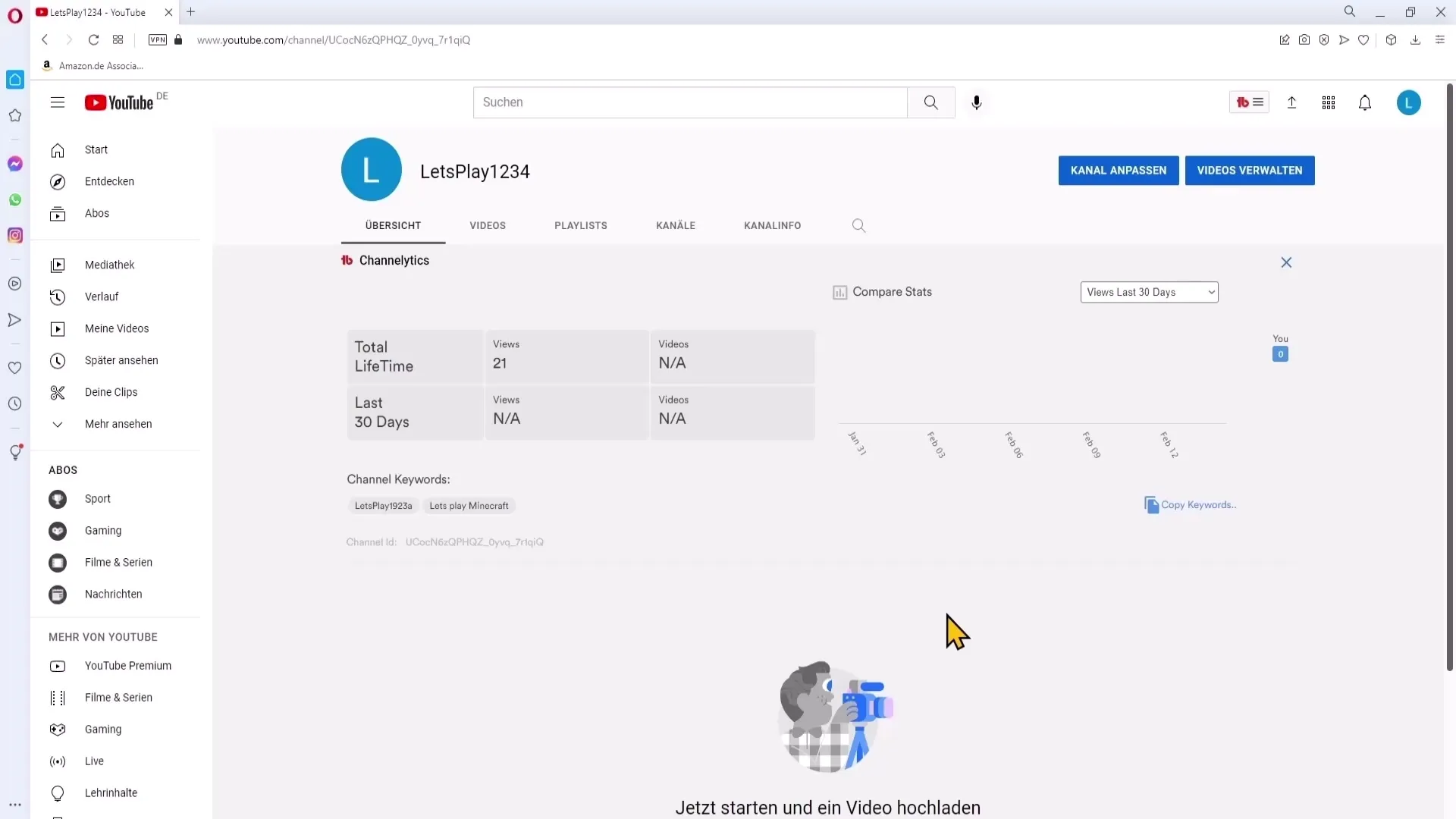
단계 2: Canva 접속 및 새로운 디자인 생성
이제 Canva로 이동합니다. 웹 사이트를 방문하고 로그인하거나 무료 계정을 만듭니다. 홈페이지에 들어간 후 "사용자 지정 크기"를 선택하고 너비와 높이 모두 150 픽셀을 입력합니다. 그런 다음 "새 디자인 생성"을 클릭합니다.
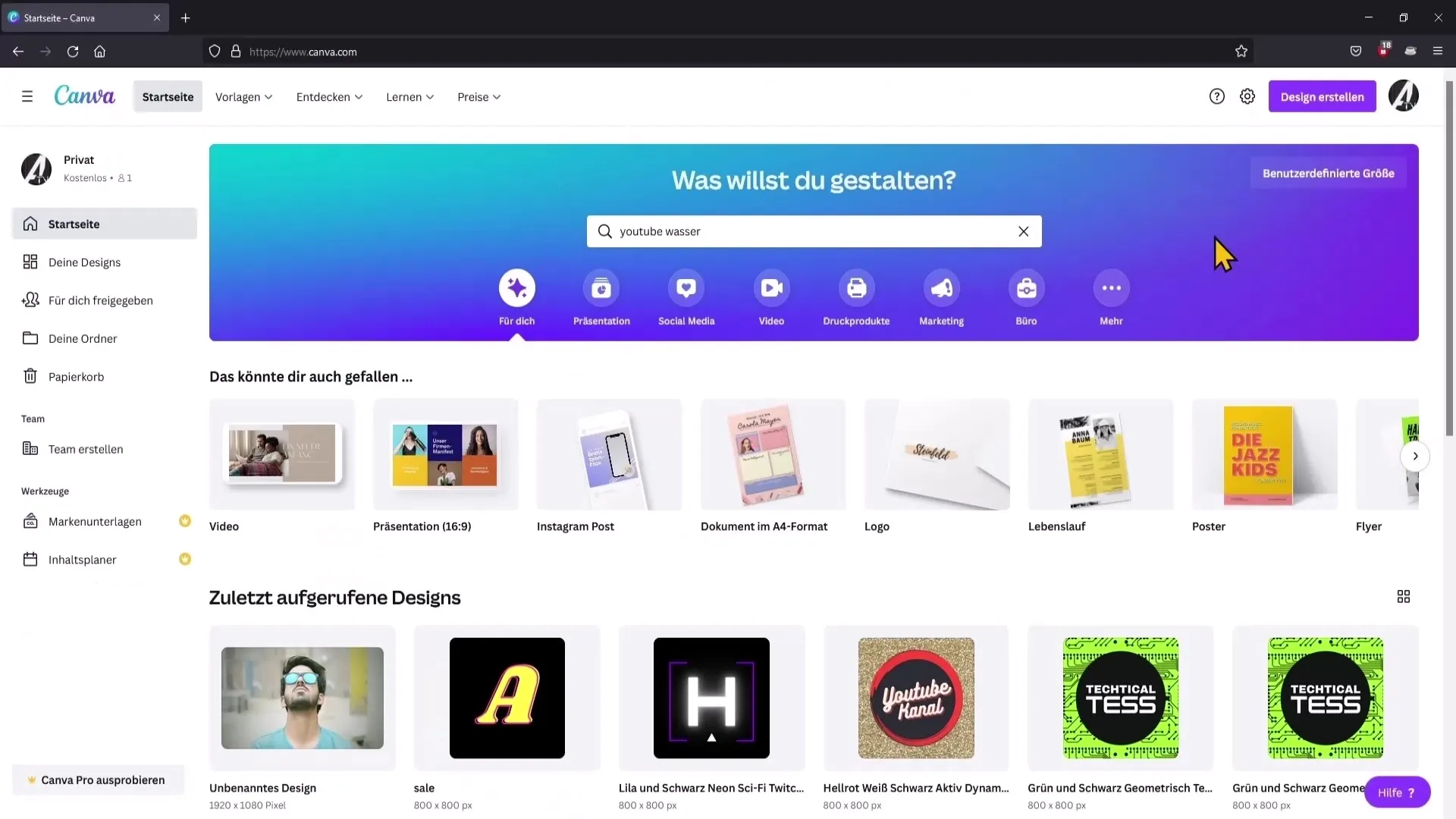
단계 3: 배경색 선택
흥미로운 워터마크를 만들려면 첫 번째로 배경색을 선택해야 합니다. 왼쪽에서 "배경"으로 이동하고 색 팔레트에서 빨간색을 선택합니다. 이 색은 YouTube에 잘 어울리고 눈에 띕니다.
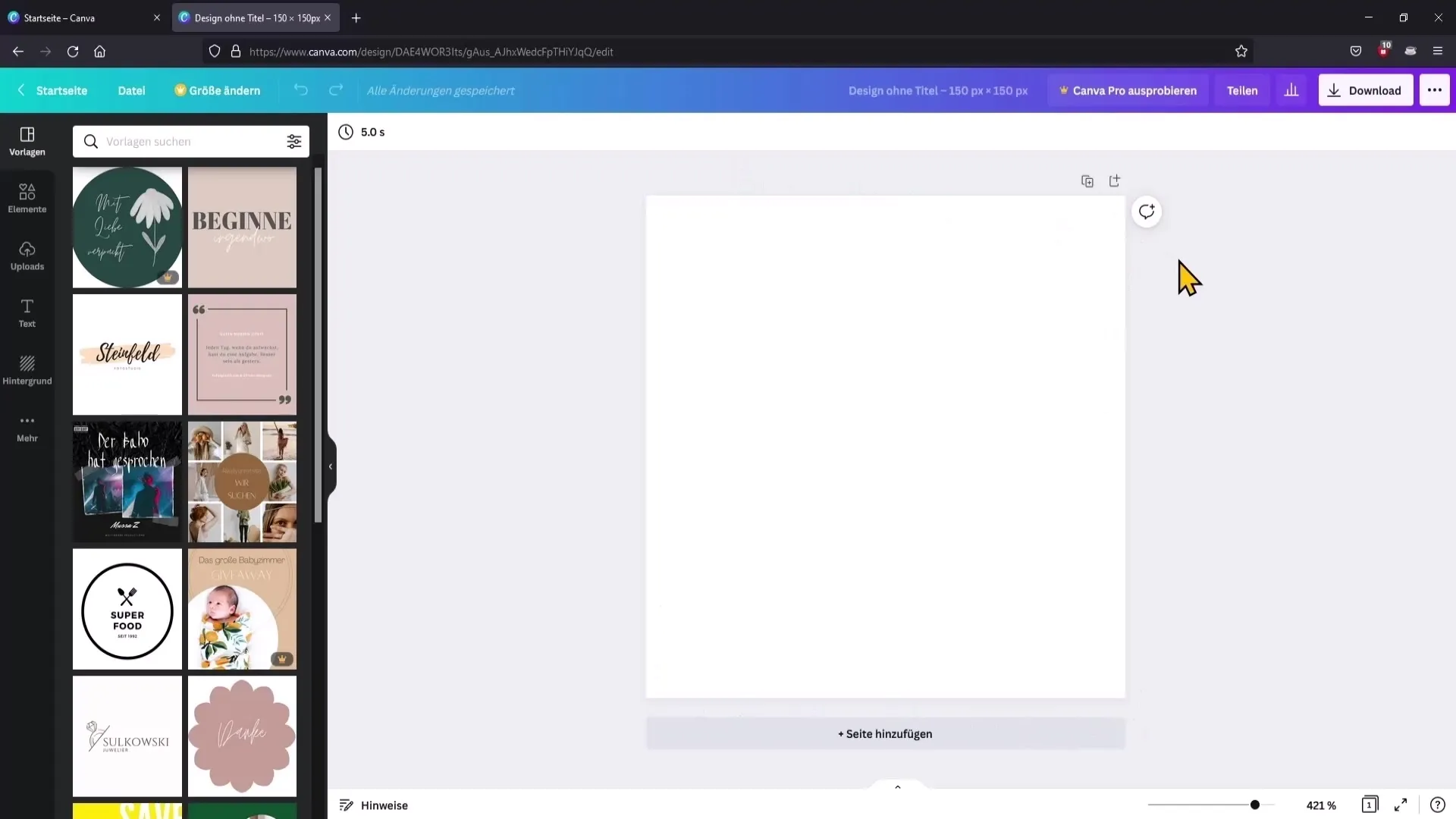
단계 4: 텍스트 추가
이제 구독을 장려하기 위한 텍스트를 추가합니다. "제목 추가"를 선택하고 텍스트 상자에 "구독"을 입력합니다. 짧고 간결한 단어가 좋으며 쉽게 읽힐 수 있습니다.
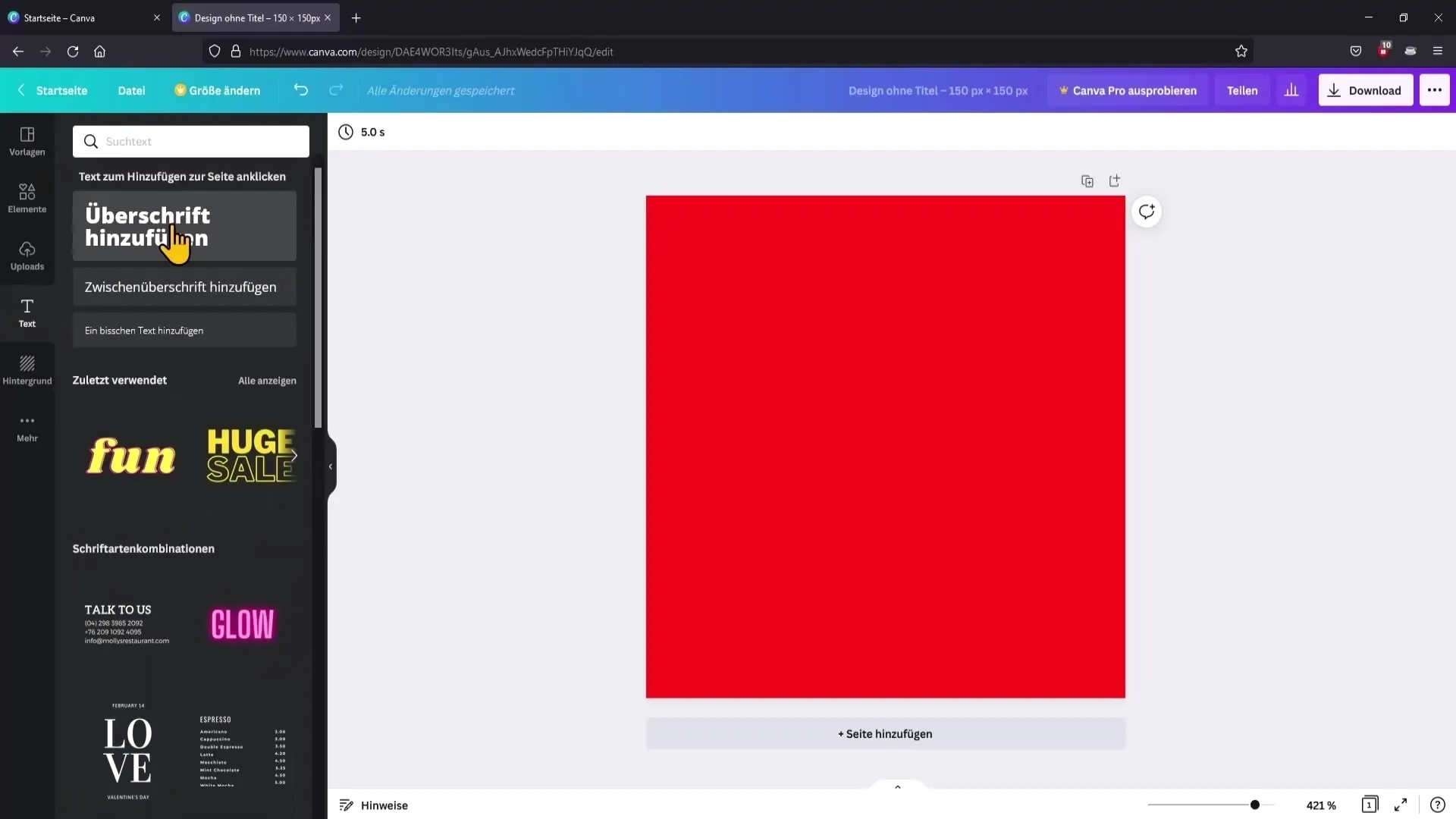
단계 5: 글꼴과 크기 조절
마음에 드는 글꼴로 조정할 수 있습니다. 그러나 텍스트가 잘 읽히도록 글꼴 크기를 선택하는 것이 중요합니다. 텍스트를 선택하고 변형 옵션을 사용하여 크기를 조절합니다. 추가 비용이 발생하지 않도록 무료 글꼴을 선택하세요.
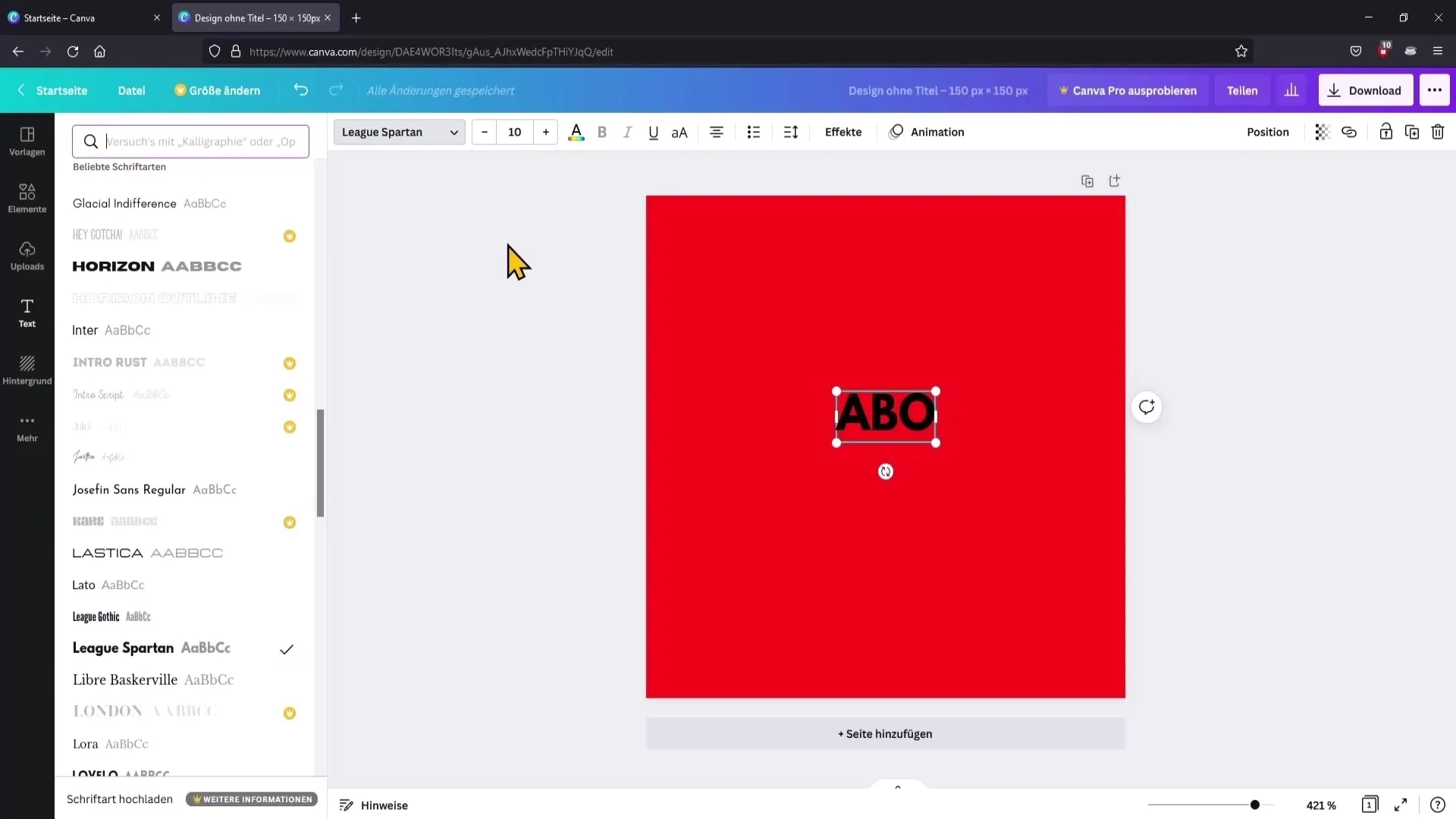
단계 6: 텍스트 색상 변경
빨간색 배경에 대비 좋은 흰색으로 텍스트 색상을 변경합니다. 색상 아이콘을 클릭하고 색 팔레트에서 흰색을 선택하세요.
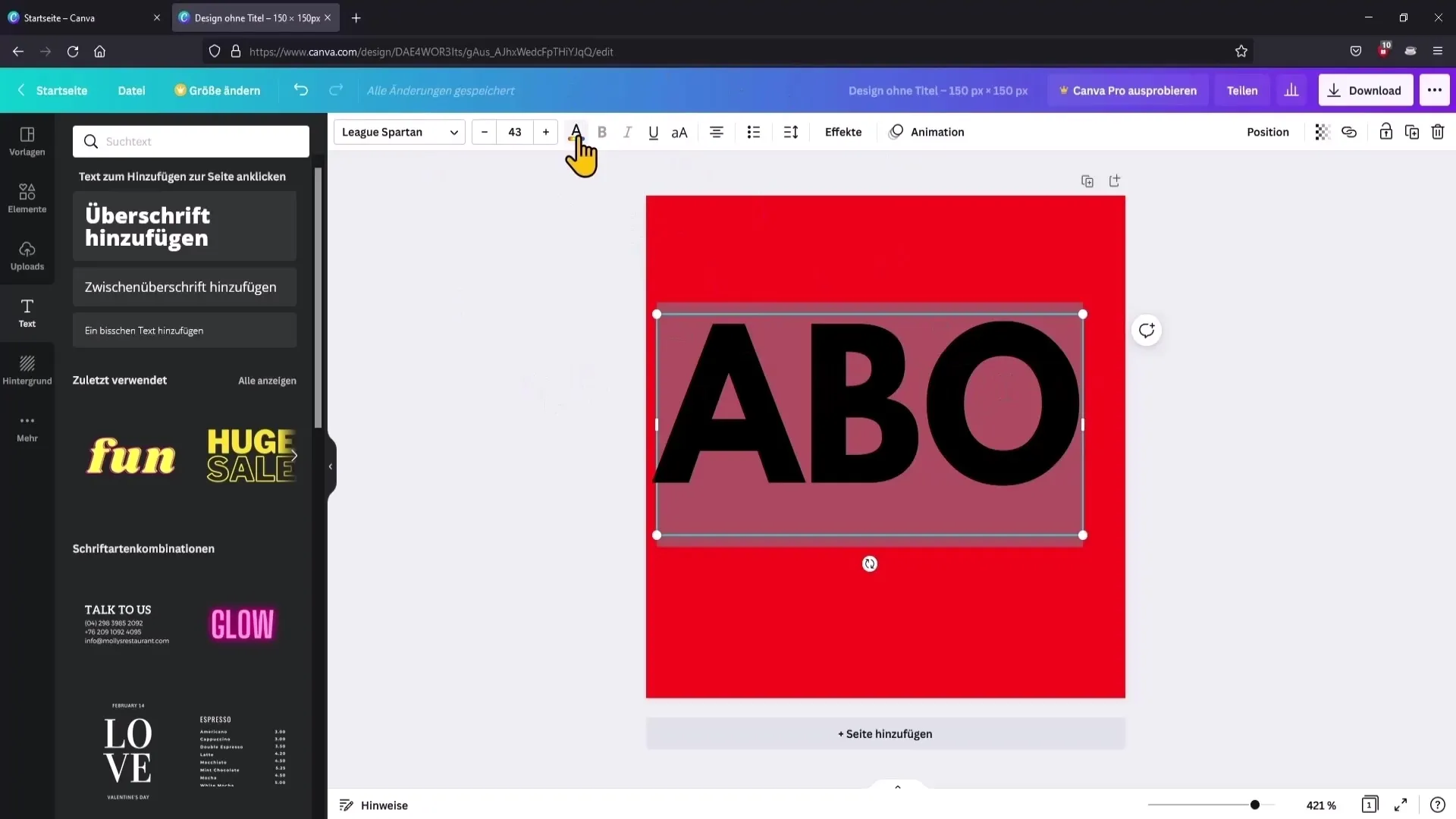
단계 7: 텍스트 위치 조정
텍스트를 워터마크 중앙에 정확히 배치합니다. 텍스트가 중앙에 있는지 보여주는 라인을 클릭하여 이를 수행할 수 있습니다. 디자인에 만족하면 다음 단계로 이동하세요.
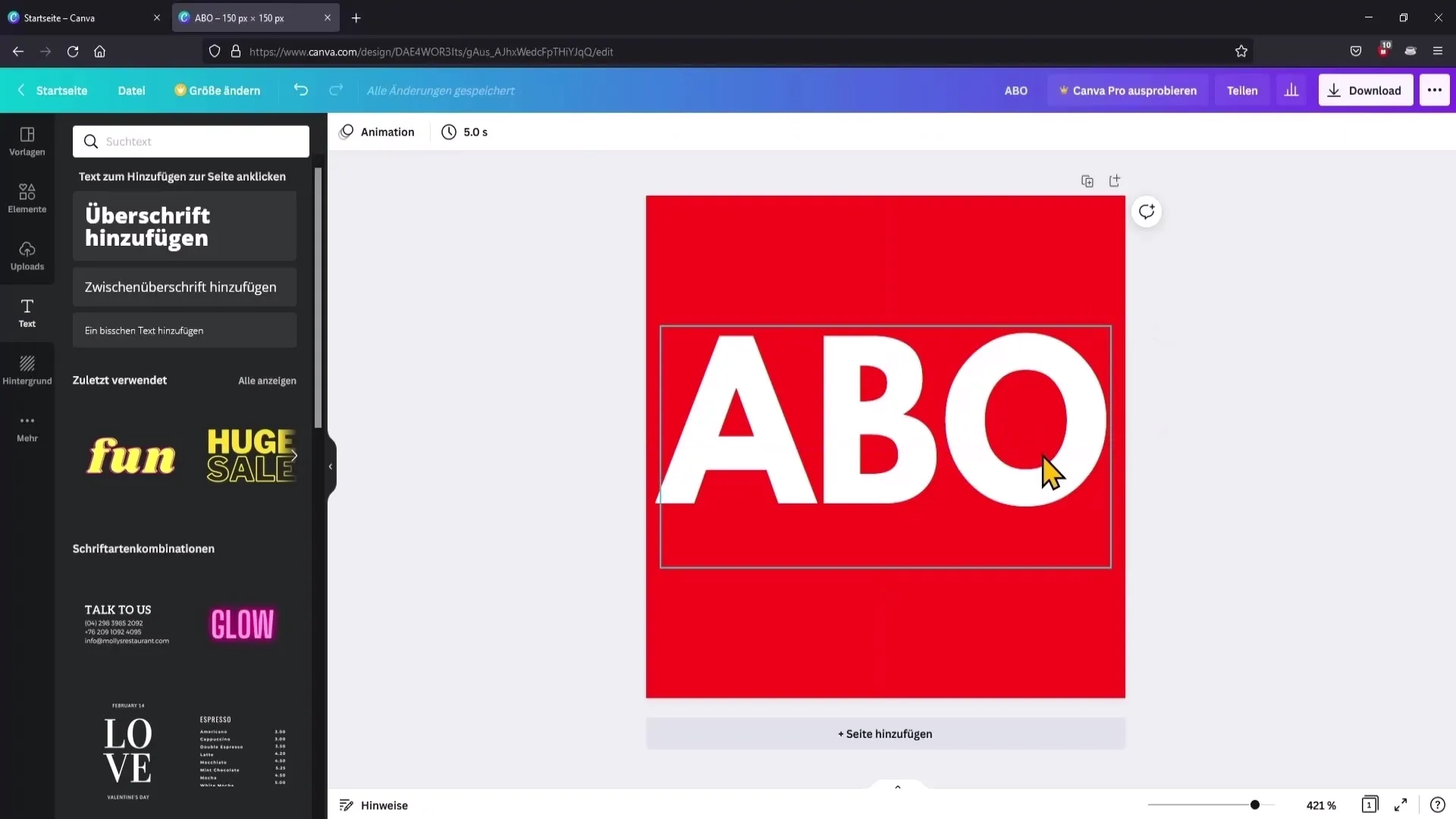
단계 8: 워터마크 다운로드
이제 워터마크를 다운로드할 수 있습니다. 우측 상단의 "다운로드"를 클릭하고 파일 형식이 PNG로 선택되어 있는지 확인하세요. 다른 설정은 변경하지 마시고 "다운로드"를 클릭하여 디자인을 저장합니다.
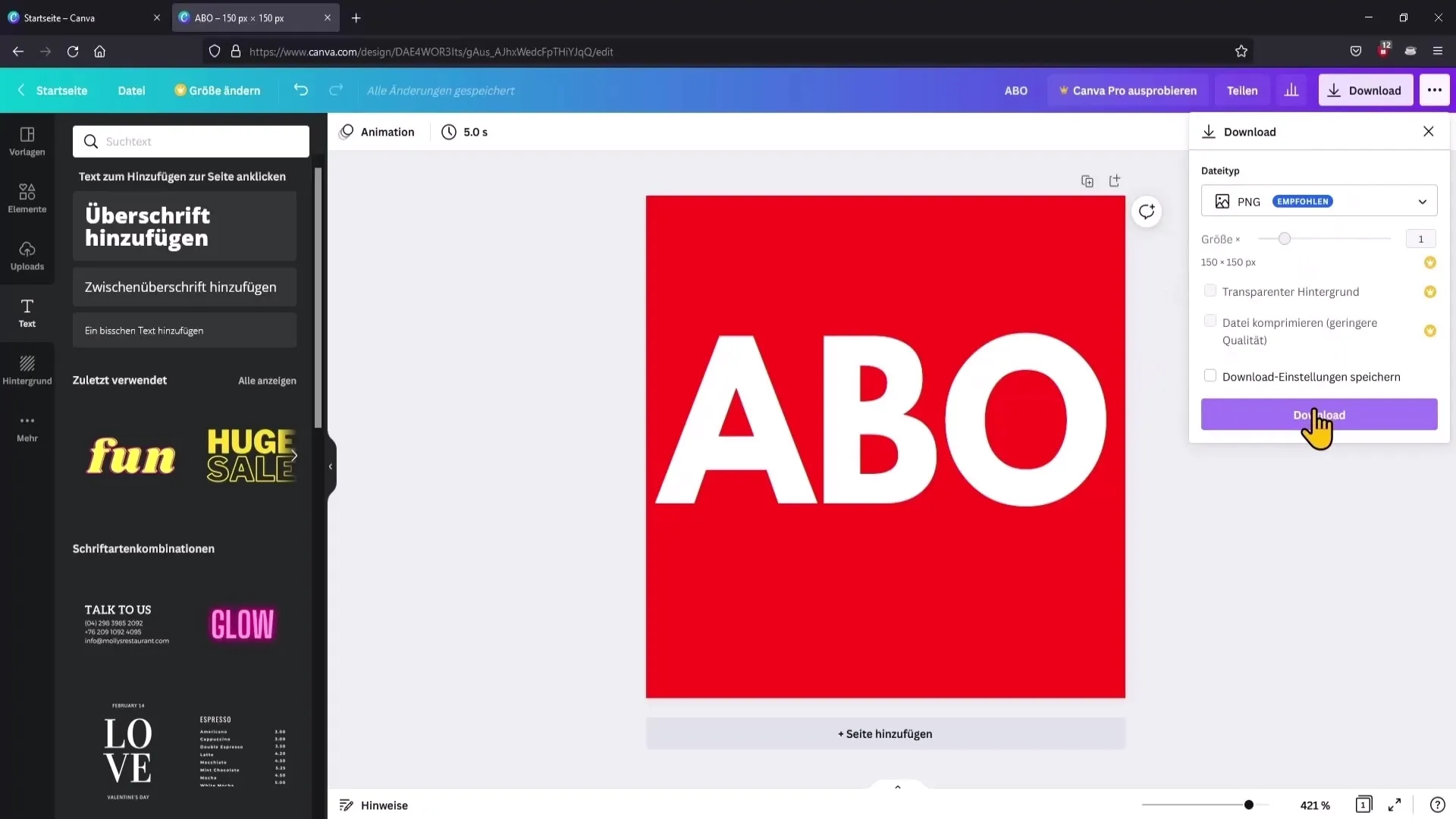
단계 9: YouTube에 워터마크 업로드
YouTube 채널로 돌아가세요. 일반적으로 "채널 사용자 정의" 옵션에서 워터마크를 업로드할 수 있는 위치로 이동하세요. "업로드"를 클릭하고 방금 다운로드한 PNG 파일을 선택하세요. 첫 번째로 업로드할 때 이미지가 흐릿해 보일 수 있습니다 - 작은 파일에 대한 정상적인 현상입니다.
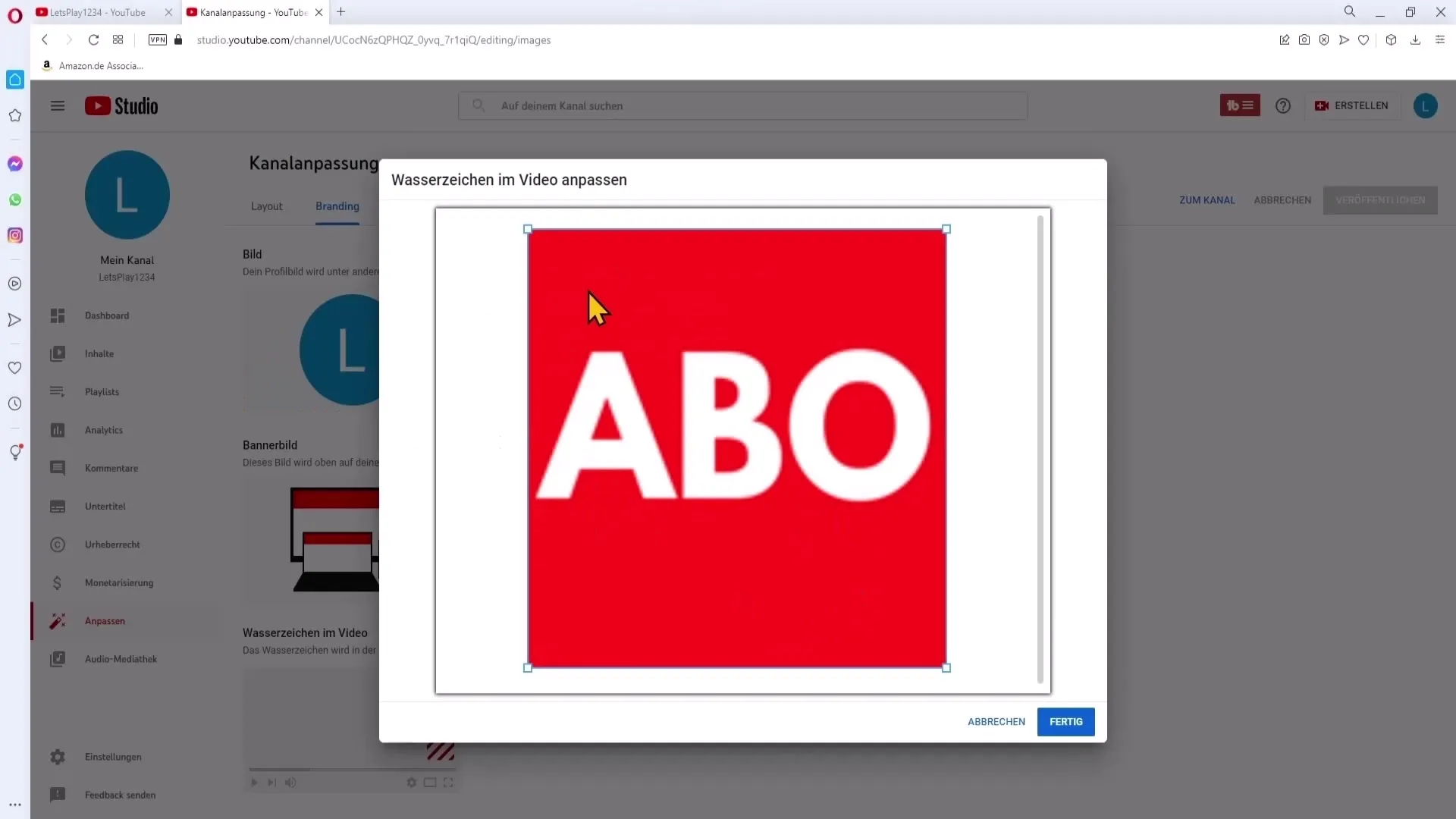
단계 10: 위치 및 표시 시간 설정
동영상을 업로드 한 후 워터마크의 위치를 지정할 수 있습니다. "전체 동영상"을 선택하여 동영상 전체에서 보이도록 설정하세요. 이 옵션을 통해 시청자가 워터마크를 잊지 않고 실수로 놓칠 수 있도록 합니다.
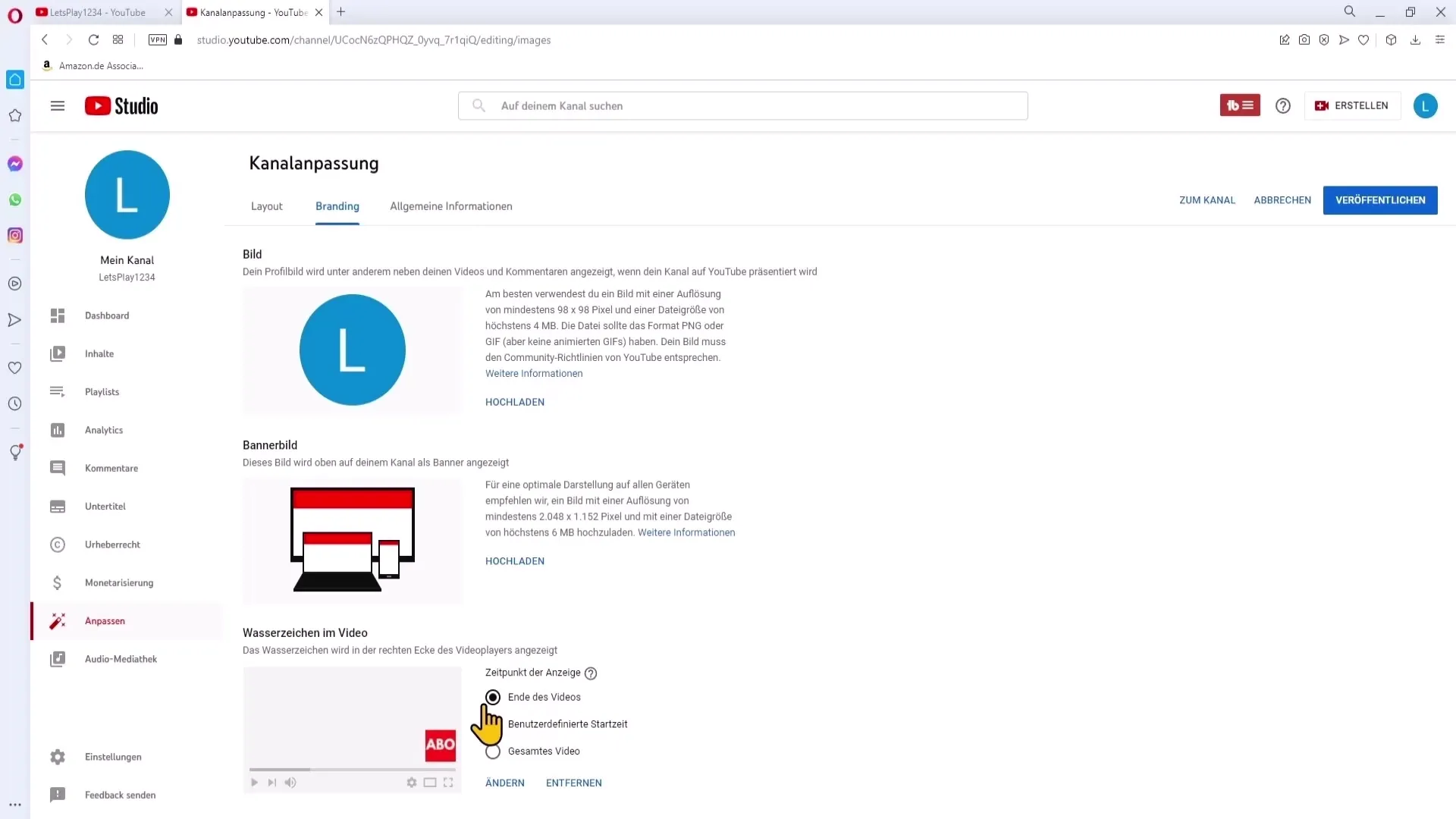
단계 11: 변경 사항 저장
모든 설정을 완료한 후 변경 사항을 저장하고 설정을 게시하세요. 이제 워터마크가 채널에서 활성화되어 동영상의 우측 하단에서 표시됩니다.
요약
이 간단한 단계로 유튜브 채널에 맞춤형 워터마크를 만들고 효과적으로 업로드할 수 있습니다. 이를 통해 브랜드 아이덴티티를 만들고 시청자가 채널을 구독하도록 유도할 수 있습니다.
자주 묻는 질문
Canva로 워터마크를 어떻게 만들까요?150 x 150 픽셀의 사용자 지정 크기를 선택하고 텍스트와 배경색을 추가한 후 디자인을 PNG로 내려받으세요.
워터마크의 적절한 크기는 무엇인가요?최적의 크기는 150 x 150 픽셀입니다.
워터마크를 어떤 형식으로 저장해야 하나요?유튜브는 워터마크에 PNG 형식을 권장합니다.
Canva를 무료로 사용할 수 있나요?네, Canva는 간단한 디자인을 생성하는 데 이상적인 무료 버전을 제공합니다.
워터마크를 유튜브 채널에 어떻게 업로드하나요?"채널 맞춤화"로 이동하여 워터마크 업로드 옵션을 선택하고 다운로드한 PNG 이미지를 업로드하세요.


